win11如何查看设备管理器 Win11设备管理器怎么用
更新时间:2025-01-21 12:01:48作者:xiaoliu
Win11如何查看设备管理器?Win11设备管理器是一个非常实用的工具,通过它可以方便地查看和管理系统中的硬件设备,要打开设备管理器,只需在Win11系统中右键点击此电脑图标,选择属性,然后点击设备管理器选项。在设备管理器中,可以查看各种硬件设备的相关信息,如驱动程序、设备状态等。同时也可以通过设备管理器来更新、卸载或禁用硬件设备,帮助解决设备驱动程序问题。Win11设备管理器是一个非常方便的工具,有助于用户更好地管理和维护系统中的硬件设备。
操作方法:
1.01.按Win + X组合键,或右键点击任务栏上的开始图标。

2.02.在打开的隐藏菜单项中,选择设备管理器。
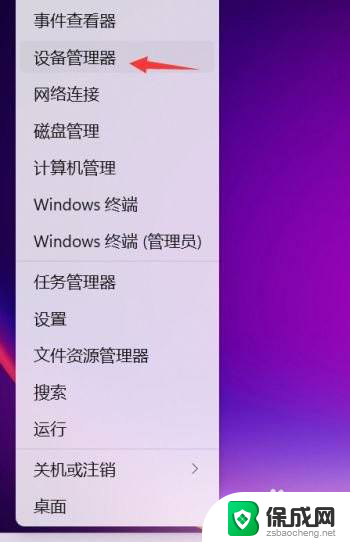
3.03.这就可以打开设备管理器了。
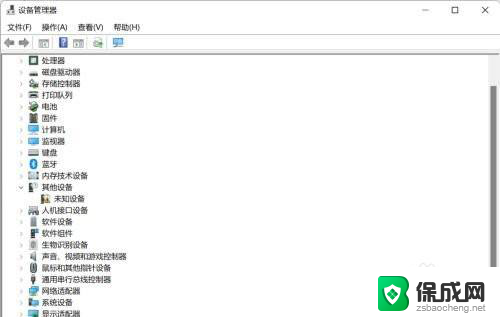
4.04.或者按Win键,或点击任务栏上的开始图标,然后点击最顶部的搜索框。
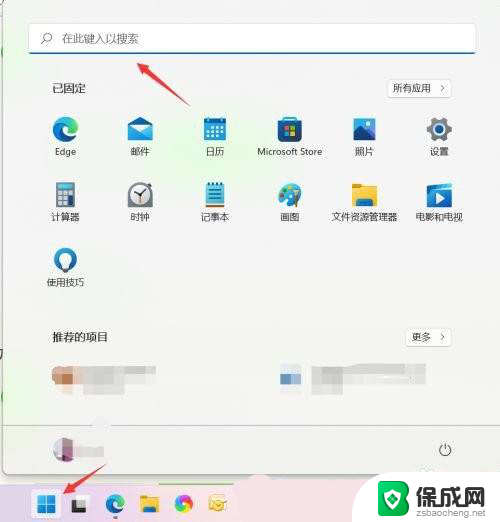
5.05.搜索框输入设备管理器,然后点击打开系统给出的最佳匹配设备管理器控制面板。
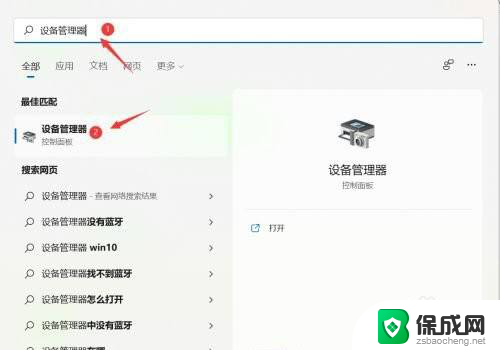
以上就是win11如何查看设备管理器的全部内容,有出现这种现象的小伙伴不妨根据小编的方法来解决吧,希望能够对大家有所帮助。
win11如何查看设备管理器 Win11设备管理器怎么用相关教程
-
 win11怎么查看设备管理器 Win11怎么查看硬件设备
win11怎么查看设备管理器 Win11怎么查看硬件设备2024-12-26
-
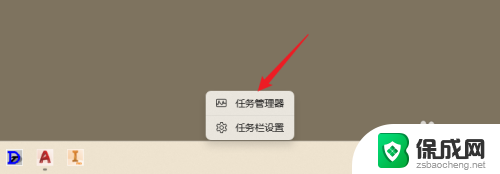 win11在哪看任务管理器 Win11系统怎么查看任务管理器
win11在哪看任务管理器 Win11系统怎么查看任务管理器2024-11-05
-
 win11怎么设置资源管理器打开的内容 Win11文件资源管理器库管理方法
win11怎么设置资源管理器打开的内容 Win11文件资源管理器库管理方法2025-01-18
-
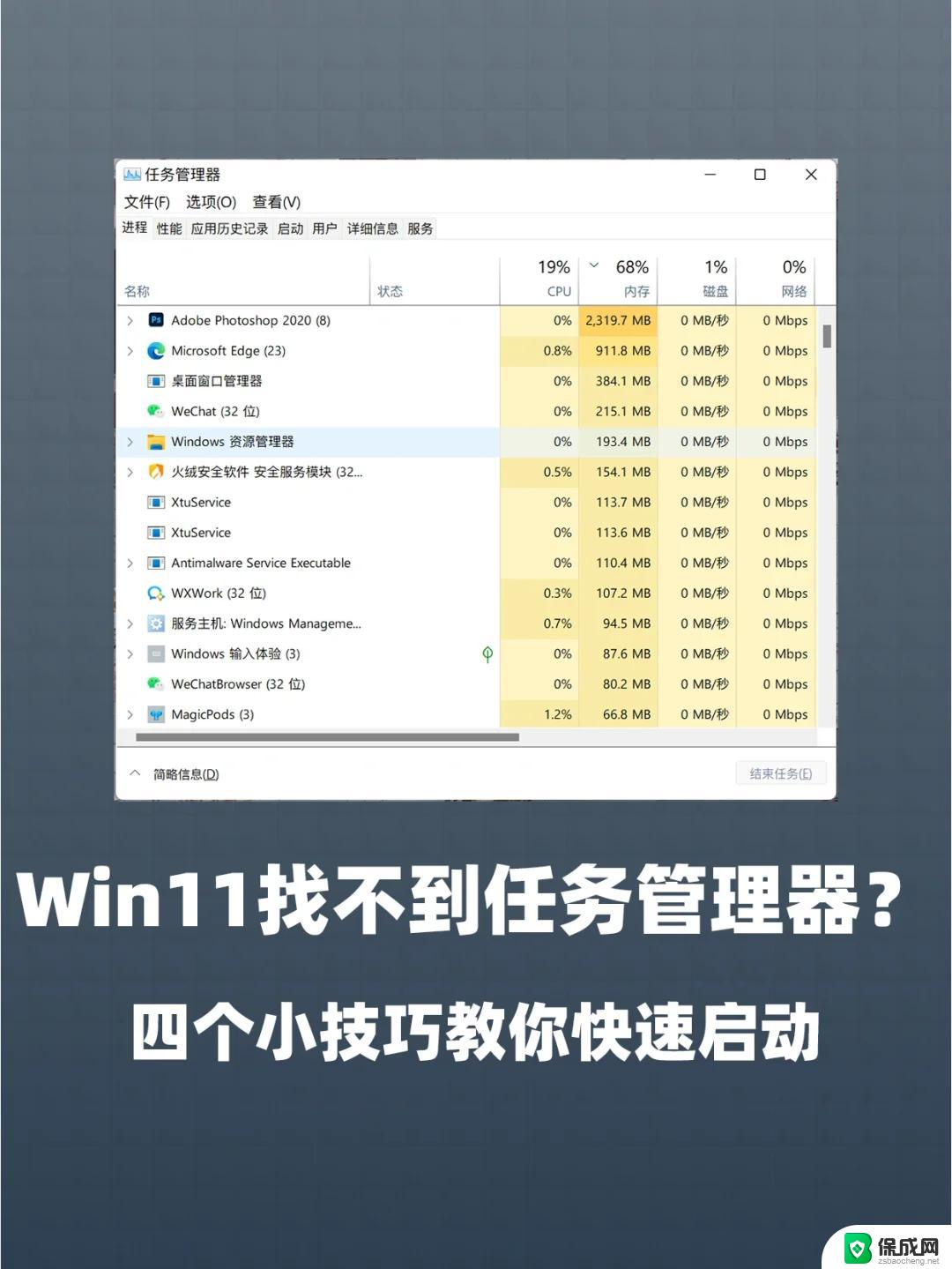 win11怎么用任务管理器 笔记本电脑任务管理器的启动方法
win11怎么用任务管理器 笔记本电脑任务管理器的启动方法2024-10-06
-
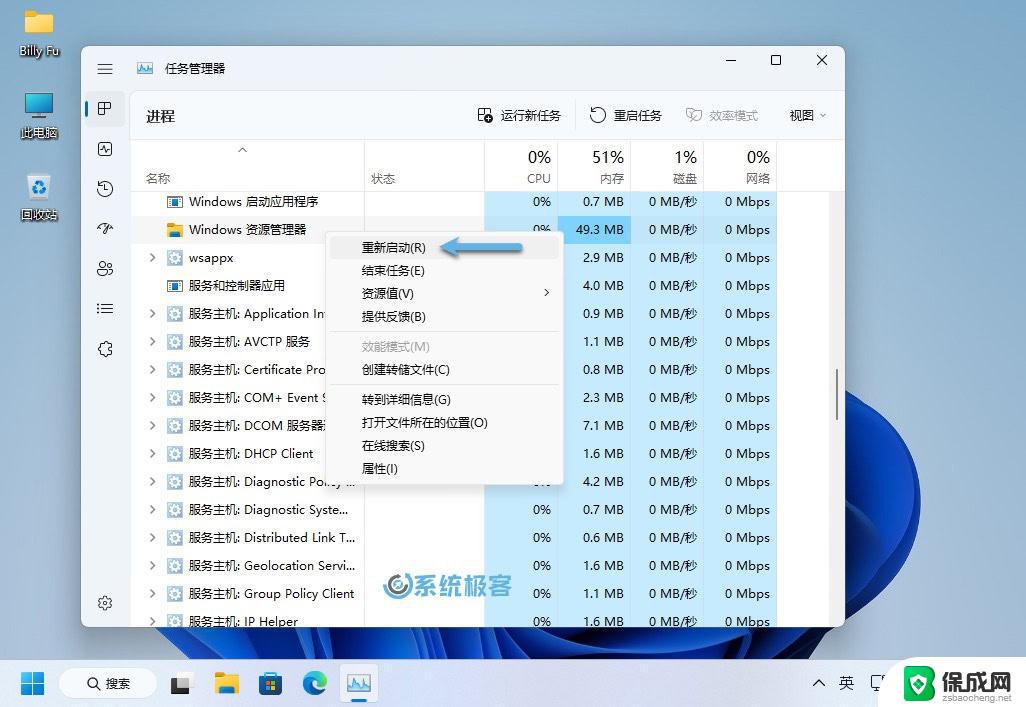 windows 11任务管理器设置方法 win11任务管理器打开方法
windows 11任务管理器设置方法 win11任务管理器打开方法2024-09-16
-
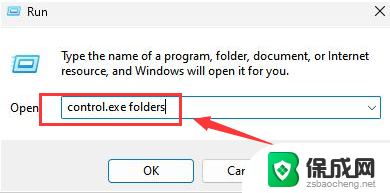 win11清除资源管理器记录 Win11资源管理器文件记录清除教程
win11清除资源管理器记录 Win11资源管理器文件记录清除教程2025-02-08
win11系统教程推荐
- 1 win11获取蓝屏文件 Win11蓝屏文件在哪里查看
- 2 win11文件夹家庭版加密无法勾选 Win11文件夹加密选项变灰不能勾选
- 3 win11聚焦锁屏壁纸在哪里找到 Win11打开锁屏界面的方法
- 4 win11wifi已连接,不可上网,怎么办 win11连上wifi但无法上网怎么办
- 5 win11怎么退出系统账户 win11如何退出windows账户
- 6 win11插上鼠标怎么自动关闭触摸板 外星人笔记本触摸板关闭步骤
- 7 win11电脑怎么连接电视 笔记本怎么无线投屏到电视
- 8 win11怎么让游戏用麦克风 如何设置电脑麦克风启用
- 9 win11怎样调出分屏 笔记本如何实现分屏显示
- 10 win11电脑登录界面有两个用户 win11开机显示两个用户